更新时间:2023-09-06
很多朋友都怕重装系统会很麻烦,所以希望有一种方法可以快速简单地进行重装系统,今天熊猫侠小编给朋友们带来了超简单Win10系统重装方法,每个人都可以轻松学会的,以图文结合的形式介绍重装Win10系统的步骤,真的很容易。
熊猫侠装机大师(http://www.xitongzhijia.net/soft/217381.html)
1、首先,关闭所有的杀毒软件,然后下载熊猫侠装机大师,打开软件,软件会进行提示,仔细阅读后,点击我知道了进入工具。
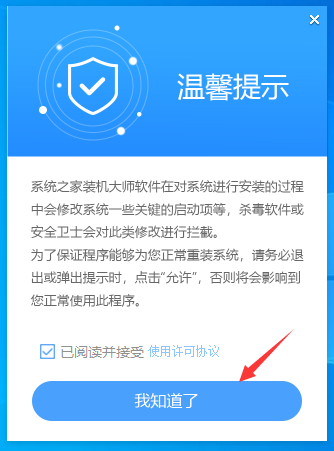
2、进入工具后,工具会自动检测当前电脑系统的相关信息,点击下一步。
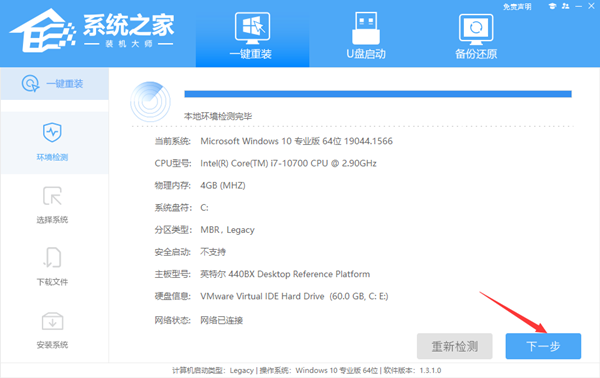
3、进入界面后,用户可根据提示选择安装Windows10 64位系统。注意:灰色按钮代表当前硬件或分区格式不支持安装此系统。
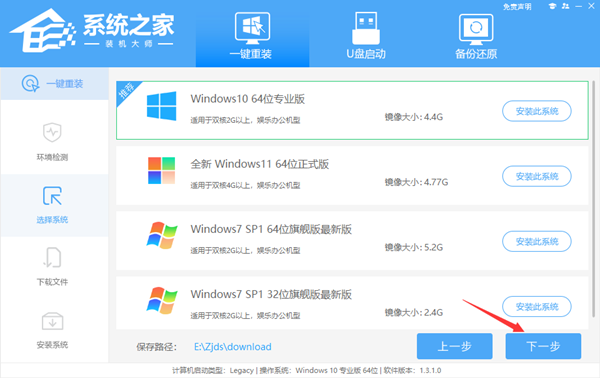
4、选择好系统后,等待PE数据和系统的下载。
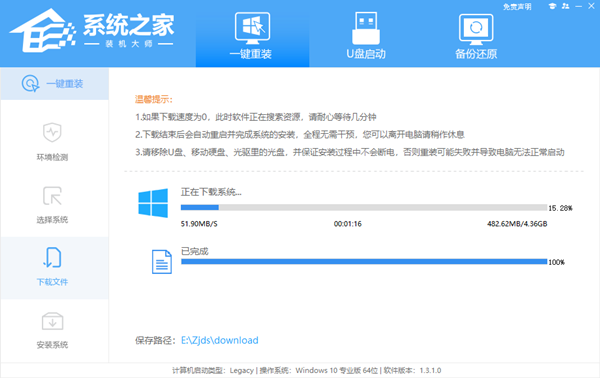
5、下载完成后,系统会自动重启系统。
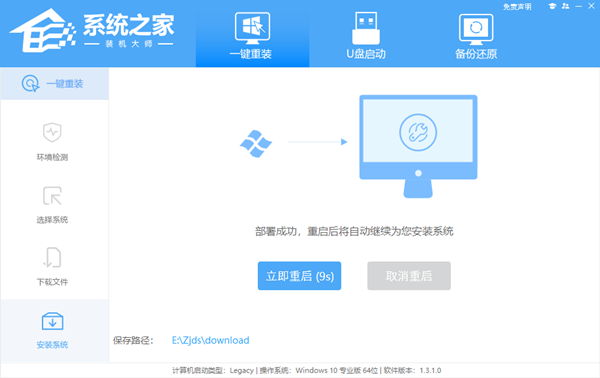
6、重启系统后,系统会默认进入PE环境,进入后,系统将会自动进行备份还原,等待完成。
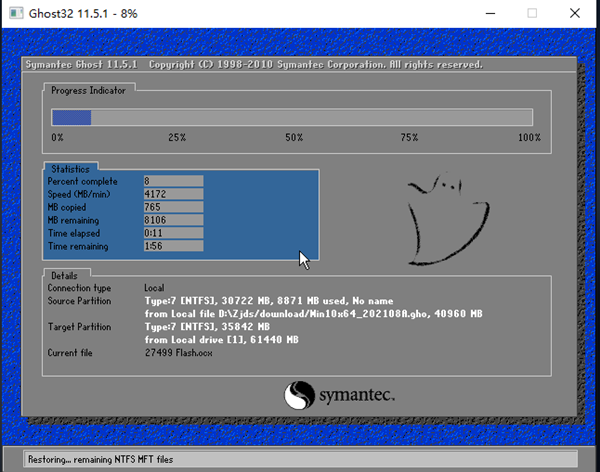
7、系统备份还原完成后,会开始系统自动安装,安装完成自动重启后即可进入系统。
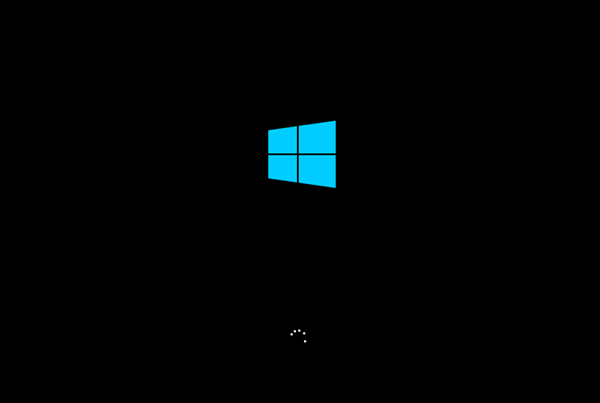
最新文章
超简单Win10系统重装方法 重装Win10系统的步骤
2023-09-06能直接安装的Win10镜像 可以一键安装的Windows10镜像下载
2023-09-06Win11没有Word文档怎么办Win11没有Word文档解决教程
2023-09-06怎样设置bios才能安装win11安装win11 bios设置
2023-09-06电脑开不了机怎么重装系统电脑开不了机使用U盘重装系统的方法
2023-09-06U盘要如何重装系统新手使用U盘重装系统的方法
2023-09-06U盘重装电脑系统靠谱吗U盘重装电脑教程
2023-09-06Win11怎么一键重置Win11一键重置电脑的操作步骤
2023-09-06U盘重装系统如何操作
2023-09-06Win7系统下载_2022最实用的Win7系统下载
2023-09-06发表评论